- Autor Jason Gerald [email protected].
- Public 2024-01-15 08:24.
- E modifikuara e fundit 2025-01-23 12:47.
Ky wikiHow ju mëson se si të krijoni një shfaqje fotografish në faqen tuaj në WordPress. Ky shfaqje me diapozitiva mund të futet në një postim në blog ose në një faqe në faqen tuaj. Sidoqoftë, nuk mund të krijoni shfaqje rrëshqitëse me aplikacionin celular WordPress.
Hapi
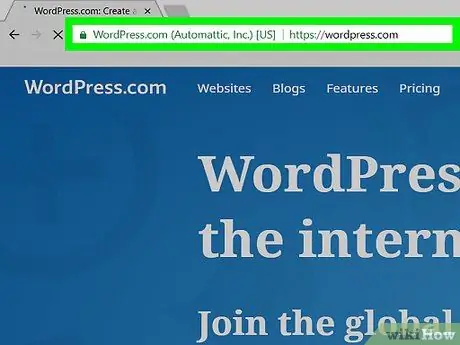
Hapi 1. Hapni WordPress
Vizitoni https://wordpress.com me shfletuesin tuaj. Pasi të jeni regjistruar, do të shihni pultin e faqes WordPress.
Nëse nuk jeni regjistruar, klikoni Identifikohu në këndin e sipërm të djathtë të faqes, pastaj futni adresën tuaj të postës elektronike dhe fjalëkalimin.
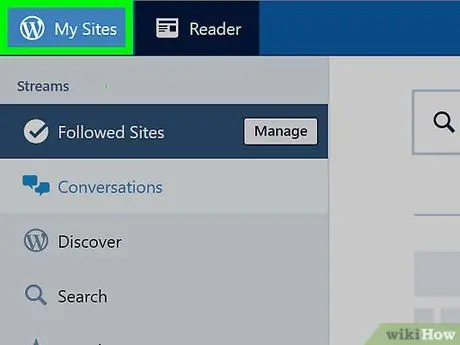
Hapi 2. Klikoni Faqja ime në këndin e sipërm të majtë të faqes
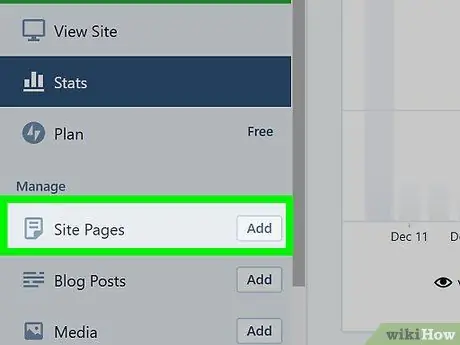
Hapi 3. Hapni faqen që dëshironi të futni diapozitivën
Skedat për faqe të ndryshme blogu janë përgjithësisht në krye të faqes.
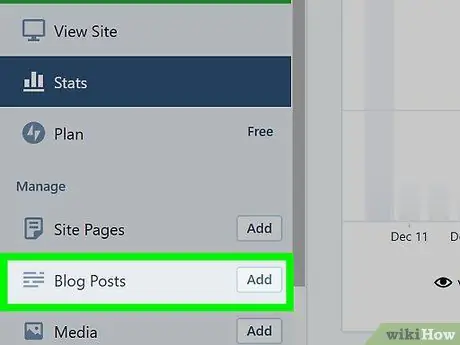
Hapi 4. Gjeni skedën "Postimet në Blog" në anën e majtë të faqes, pikërisht nën titullin "Menaxho"
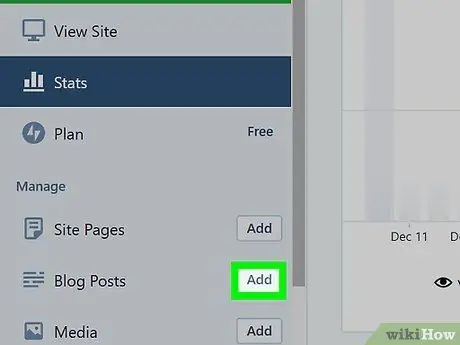
Hapi 5. Klikoni butonin Shto pranë skedës "Postimet në Blog"
Do të shihni një dritare për të krijuar një postim.
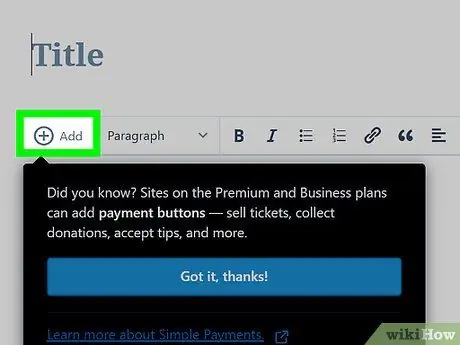
Hapi 6. Klikoni Shto në këndin e sipërm të majtë të dritares së postimit
Do të shihni një menu zbritëse.
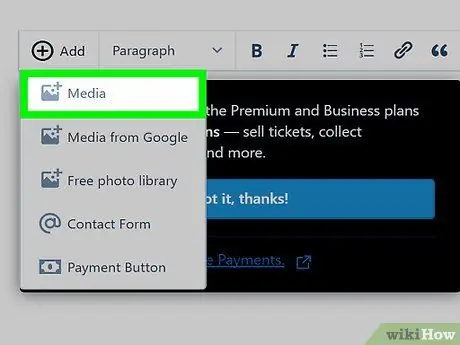
Hapi 7. Klikoni Media në krye të menysë zbritëse
Do të hapet një dritare që përmban të gjitha fotot në blogun tuaj WordPress.
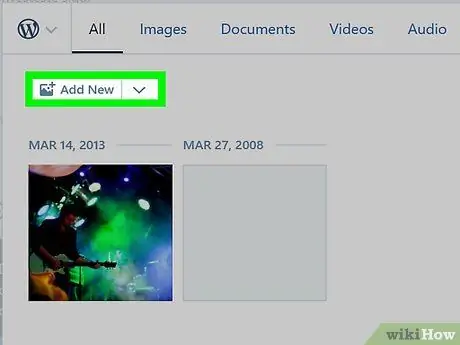
Hapi 8. Shtoni fotografi nëse është e nevojshme
Nëse fotografia që dëshironi nuk është tashmë në bibliotekën tuaj të mediave WordPress, klikoni Shto nje te ri në këndin e sipërm të majtë të dritares, zgjidhni foton që dëshironi të shtoni, pastaj klikoni Hapur në këndin e poshtëm të djathtë të dritares.
Kaloni këtë hap nëse keni ngarkuar të gjitha fotot në bibliotekën tuaj të mediave WordPress
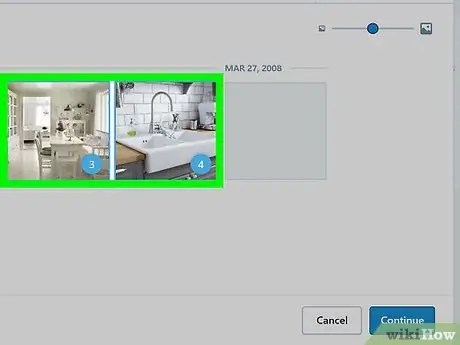
Hapi 9. Zgjidhni një fotografi
Klikoni çdo fotografi që dëshironi të shtoni në shfaqjen e diapozitivëve. Fotografia e zgjedhur do të shfaqë një numër në këndin e saj të poshtëm të djathtë.
Nëse keni ngarkuar një fotografi në hapin e mëparshëm, ajo do të zgjidhet si parazgjedhje
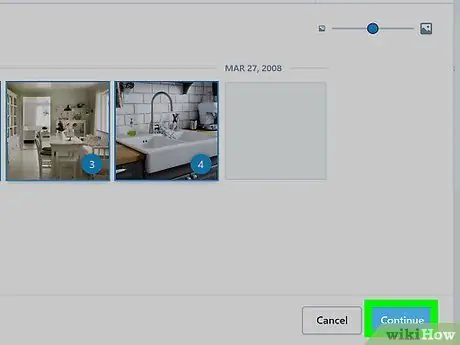
Hapi 10. Klikoni butonin blu Vazhdo në këndin e poshtëm të djathtë të dritares
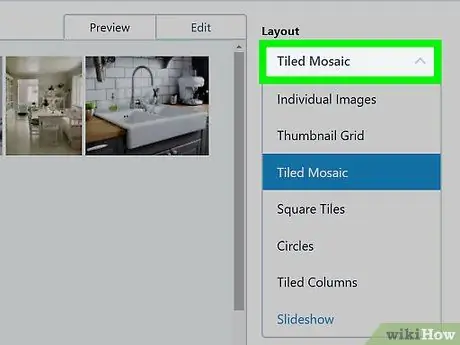
Hapi 11. Klikoni kutinë "Layout" në këndin e sipërm të djathtë të dritares
Do të shihni një menu zbritëse.
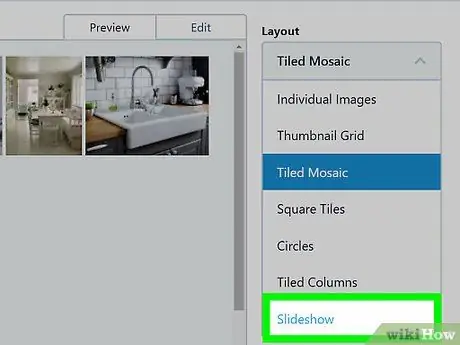
Hapi 12. Klikoni Slideshow në fund të menysë
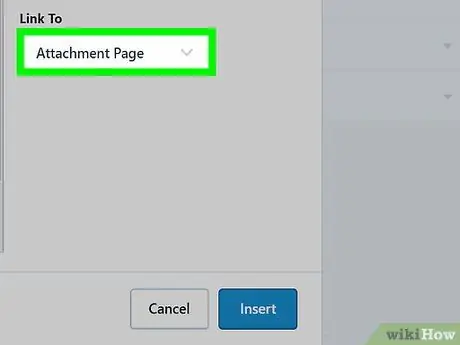
Hapi 13. Zgjidhni një opsion tjetër nëse dëshironi
Ju mund të randomizoni rendin e imazheve duke klikuar "Rendi i rastësishëm". Ju gjithashtu mund të ndryshoni lidhjen e figurës duke klikuar në kutinë "Lidhje me" dhe duke zgjedhur opsionet e disponueshme.
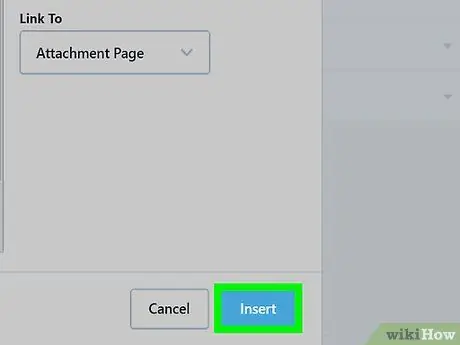
Hapi 14. Klikoni butonin blu Fut në këndin e poshtëm të djathtë të faqes
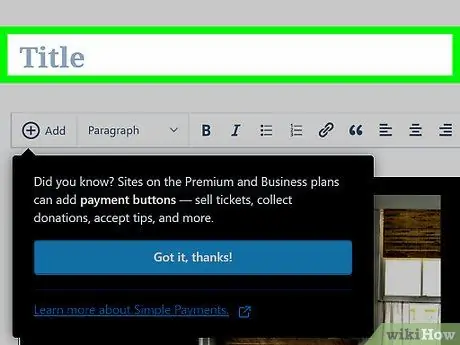
Hapi 15. Futni një titull dhe tekst
Mund të futni një titull në kolonën "Titulli" në pjesën e sipërme të majtë të faqes dhe t'i shtoni tekst postimit në fund të kutisë së shfaqjes së diapozitivave.
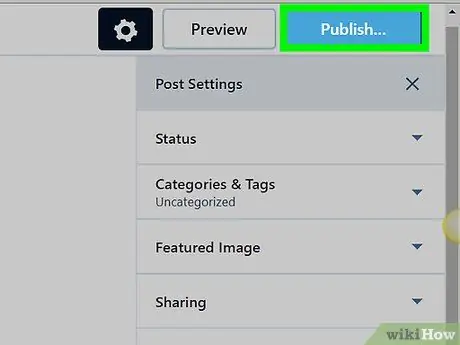
Hapi 16. Klikoni butonin blu Publish … në këndin e sipërm të djathtë të faqes
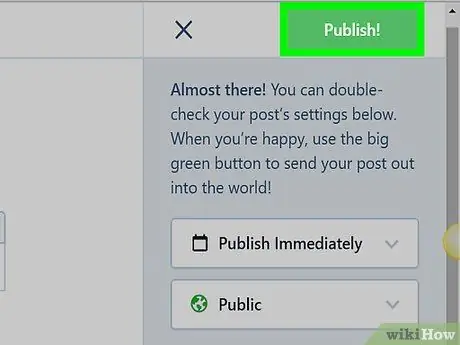
Hapi 17. Klikoni Publiko kur ju kërkohet të publikoni diapozitivën në faqen tuaj në WordPress
Këshilla
Gjithmonë vlerësoni pronarin e fotografisë dhe kërkoni leje para se ta paraqisni nëse është e mundur
Paralajmërim
- Nëse postoni përmbajtje të mbrojtura nga e drejta e autorit pa leje, blogu juaj mund të mbyllet.
- Mbajtja e imazheve të shumta do të ngadalësojë hyrjen në faqen tuaj në WordPress.






